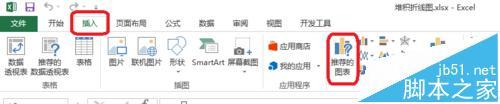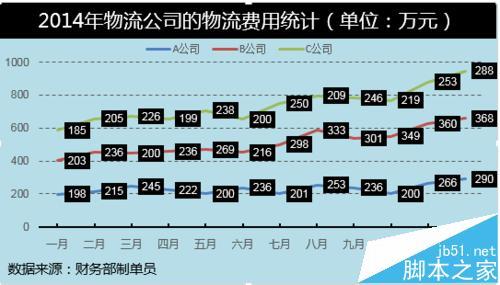Excel怎么制作堆积折线图(折线图堆积折线图)
来源: 最后更新:23-02-26 12:34:58
导读:Excel怎么制作堆积折线图 Excel堆积折线图怎么制作,让你告别Excel堆积折线图怎么制作的烦恼. 一.堆积折线图的制作 1.选中表格的数据区域--点击插
-
Excel堆积折线图怎么制作,让你告别Excel堆积折线图怎么制作的烦恼。

一、堆积折线图的制作1、选中表格的数据区域——点击插入——推荐的图表——堆积折线图。
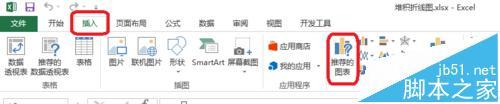

2、双击坐标轴——设置坐标轴格式——坐标轴选项——边界,单位。根据实际情况进行设置。
3、如图所示,双击网格线——设置图表区格式——实线——颜色——短划线类型。根据需要进行相关设置。
二、堆积折线图的美化1、添加标题和数据来源。
字体(衬线字体:线条粗细不同,适合小号字体使用,投影时清晰度不高,无衬线字体:粗细相同,更适合大号字体时使用,投影时美观)
中文字体:微软雅黑,黑体
英文字体:Arial
数字字体:impact,Arial

2、添加背景色,如图所示,背景色一般以淡色调为主,和主数据区域形成对比。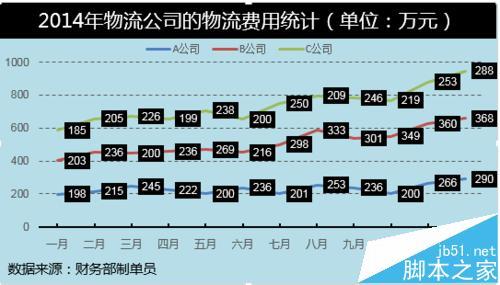 免责声明:本文系转载,版权归原作者所有;旨在传递信息,其原创性以及文中陈述文字和内容未经本站证实。
免责声明:本文系转载,版权归原作者所有;旨在传递信息,其原创性以及文中陈述文字和内容未经本站证实。
 微信附近人功能被禁用怎么恢复 微信附近人功能被禁用怎么恢复正常
微信附近人功能被禁用怎么恢复 微信附近人功能被禁用怎么恢复正常
电视剧养女剧情(电视剧养女剧情简介)1、年代情感剧《养女》讲述了上世纪90年代至今,古城西安两代养女
奥特曼有几个 奥特曼有几个人物 2020年5月15日出生的男孩帅气高分名字精选 2020年5月18日出生的女孩独特好听的名字精选推荐 2020年5月17日出生的男孩独特新颖的名字精选热门标签
热门文章
-
92的车加了95会怎么样 92的车加了95会怎么样天涯 24-06-10
-
普拉多的发动机排量是多少(普拉多的发动机排量是多少匹) 24-06-10
-
陆尊是什么悬挂(陆尊是什么悬挂的车型) 24-06-10
-
鹦鹉嗉囊在哪 鹦鹉的囊 24-06-10
-
新本田思域耗油怎么样 本田思域耗油量怎么样 24-06-10
-
新车大众怎么换机油步骤(大众车如何换机油) 24-06-10
-
2006年7月1日全长1956公里的什么全线通车 24-06-10
-
伊兰姓名打分113分 伊兰名字解释 24-06-10
-
小孩不好好吃饭怎么回事 小孩不好好吃饭怎么回事儿 24-06-10
-
怎么使用雪佛兰科沃兹外循环(雪佛兰科沃兹外循环怎么开) 24-06-10